Win7怎么添加新语言?Win7简体系统安装繁体语言?
1、本次安装繁体语言是从Windows Update进入,点击开始菜单图标
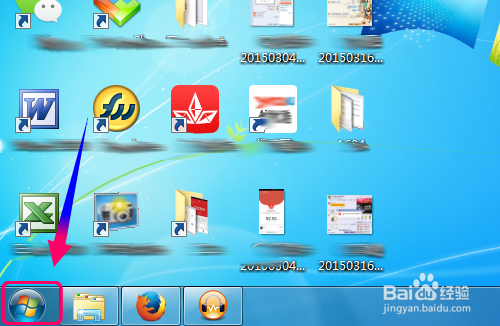
2、输入windows update搜索打开,也可以从开始菜单找到
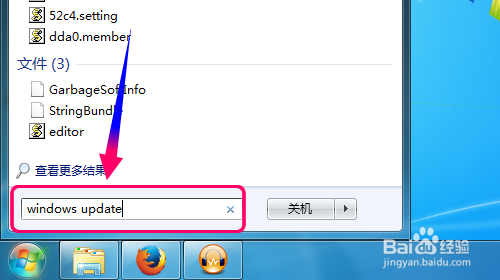
3、打开windows update点击第二项可用更新,也等于选择扩展更新
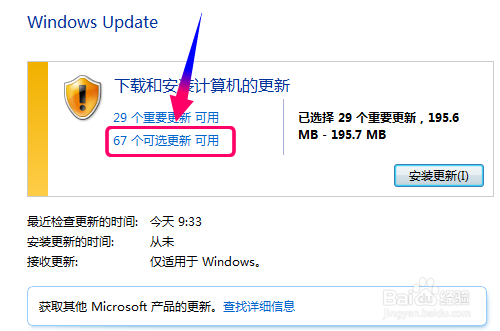
4、在扩展更新更新列表里,往下拉你会找到你想要的语言包更新
我这里是选择安装繁体语言,选中后点击确定
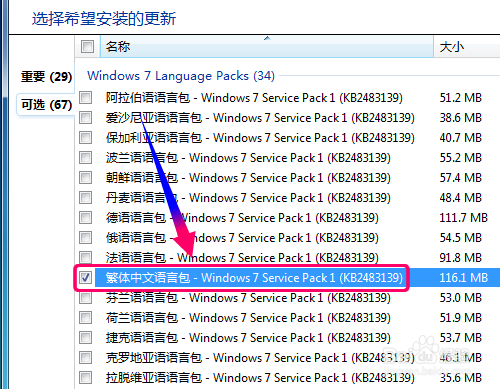
5、选择需要安装的语言,如繁体语言,点击右边的[安装更新]
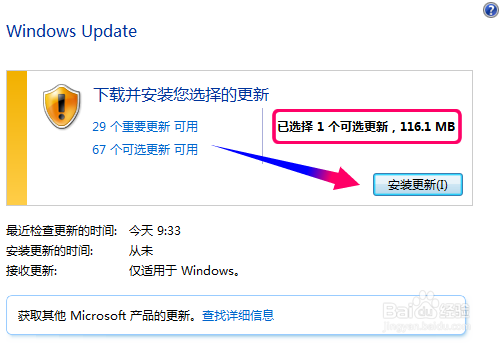
6、windows update程序会从官网下载语言更新到本地
此过程的快与慢还得你的网络给不给力
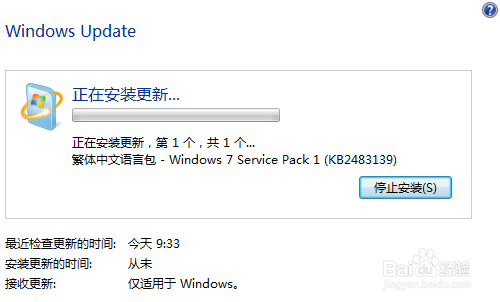
7、语言包下载完成就能够执行安装,安装过程无法中断,切勿强行关闭造成异常
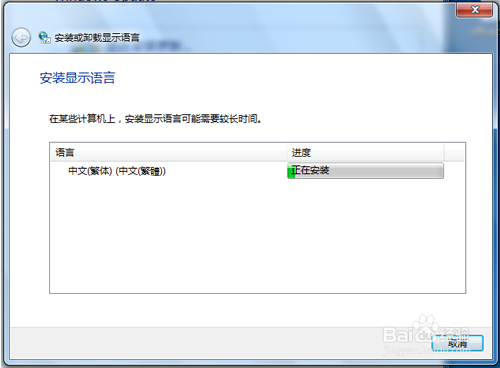
声明:本网站引用、摘录或转载内容仅供网站访问者交流或参考,不代表本站立场,如存在版权或非法内容,请联系站长删除,联系邮箱:site.kefu@qq.com。
阅读量:176
阅读量:136
阅读量:91
阅读量:192
阅读量:70